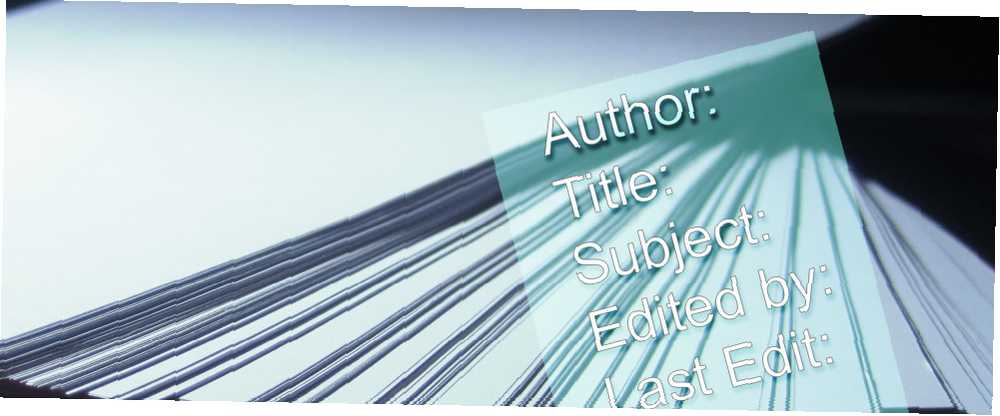
Michael Cain
0
4431
29
Každý dokument vytvořený aplikací Microsoft Office má řadu vlastností dokumentu, včetně názvu, autora, předmětu a mnoha dalších. Většinou je vidíte, když procházíte soubory, ale věděli jste, že tyto vlastnosti dokumentu mohou být skutečně užitečné pro správu dokumentů. 9 Musí mít moderní aplikace pro prohlížení, úpravy a správu dokumentů 9 Musí mít moderní aplikace Pro prohlížení, úpravy a správu dokumentů Na tabletu nebo hybridním zařízení může být první moderní aplikace skvělá! Dokonce i pro manipulaci s dokumenty. Podívejme se na některé z nich. ?
Zde je návod, jak zobrazit, změnit a využít vlastnosti dokumentu v sadě Microsoft Office.
Okno Vlastnosti dokumentu
Způsob otevření okna vlastností dokumentu závisí na verzi sady Office, kterou používáte. V aplikacích sady Office 2007 kliknete na tlačítko Microsoft Office a potom na tlačítko Připravit> Vlastnosti> Upřesnit vlastnosti. V letech 2010 až 2016 zasáhnete Soubor> Informace, a panel vlastností dokumentu se zobrazí na pravé straně nabídky. Z Vlastnosti rozbalovací nabídka, vyberte Pokročilé vlastnosti. Na počítačích Mac stačí použít Soubor> Vlastnosti.
Tyto vlastnosti jsou k dispozici v aplikacích Word, Excel, PowerPoint, Access a Publisher, ale pro snímky obrazovky budu používat pouze první tři. Stejný proces by byl použit v jedné z ostatních aplikací.
Shrnutí dokumentu
Když se okno poprvé otevře, uvidíte v části Souhrn základní informace, které byste očekávali od Excelu, Wordu nebo PowerPointu o vašem dokumentu. Název, Předmět, Autor, Manažer, Společnost atd. Pokud chcete změnit vlastnost autora tabulky Excelu nebo jinou základní vlastnost, můžete tak učinit z tohoto prvního okna.
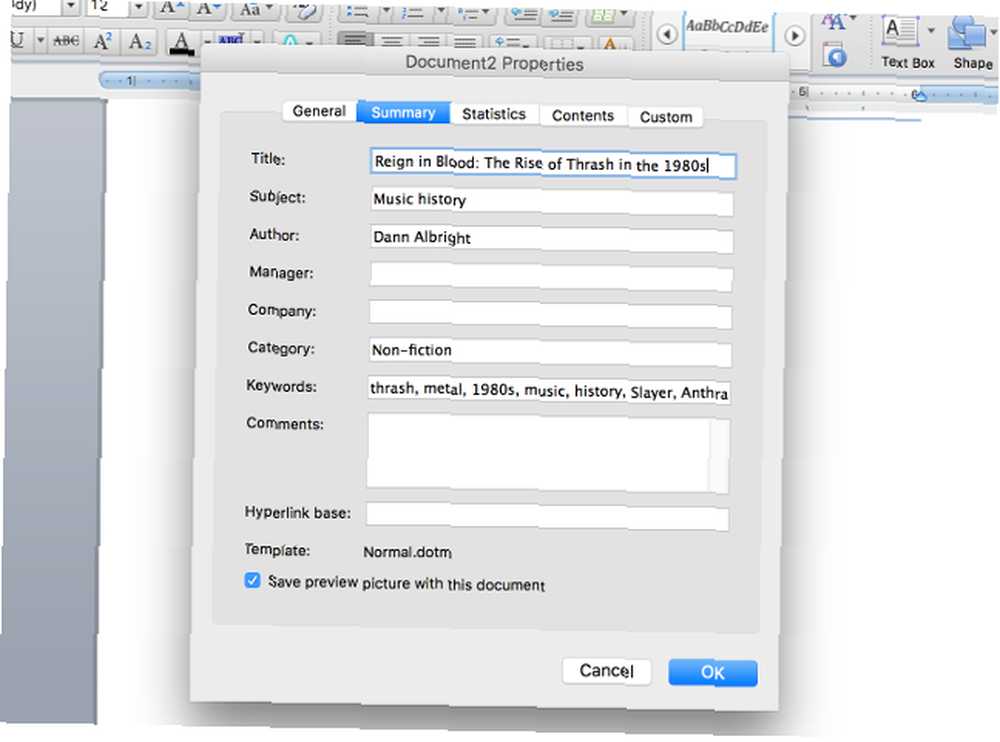
Statistiky dokumentů
Další karta Statistiky obsahuje automaticky vypočtená data, jako jsou data vytvoření a úpravy, čísla revizí, tisky, znaky, řádky atd..
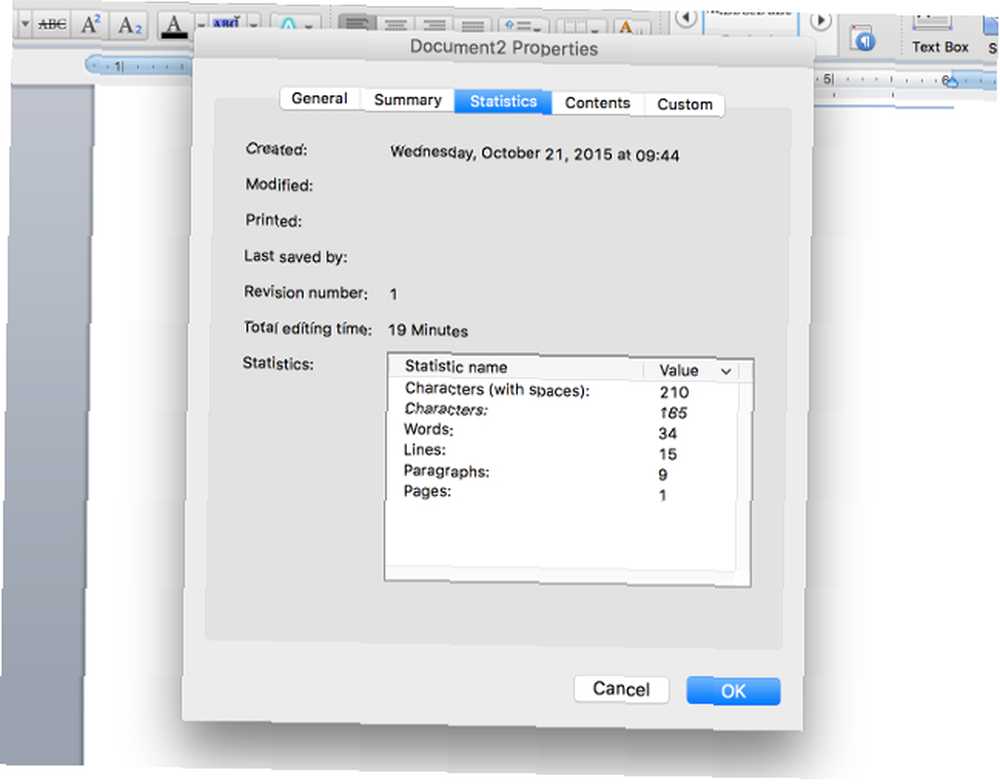
Statistiky, které se zde shromažďují, závisí na tom, který program používáte. Například aplikace PowerPoint obsahuje podrobnosti o snímcích, skrytých snímcích, multimédiích a poznámkách.
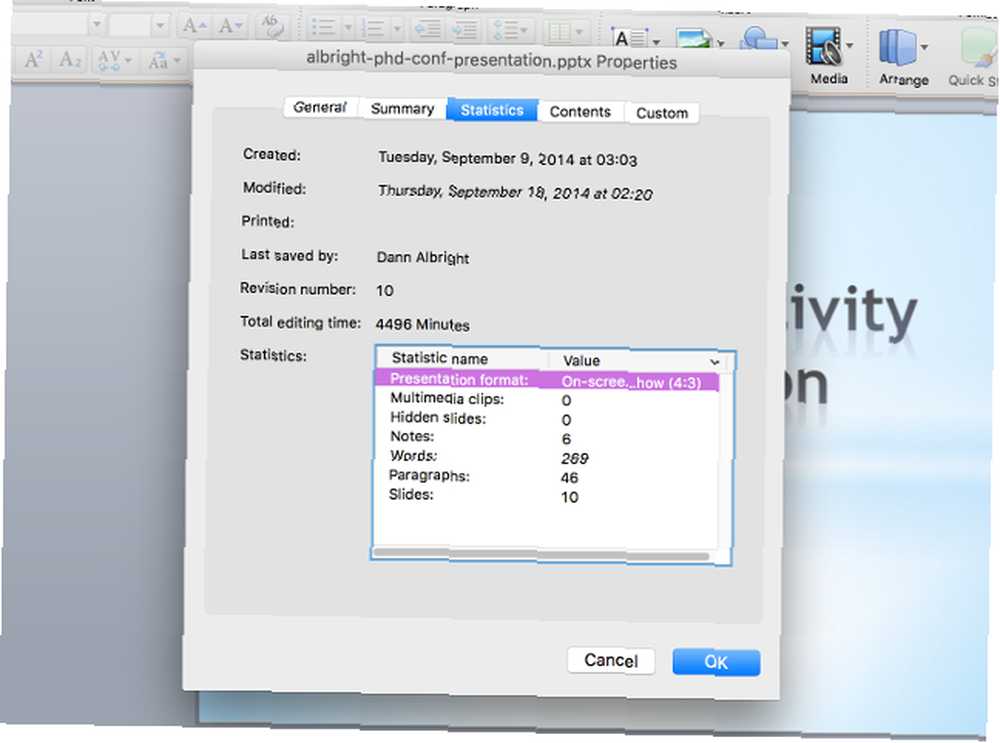
Excel naproti tomu v statistice příliš neukládá.
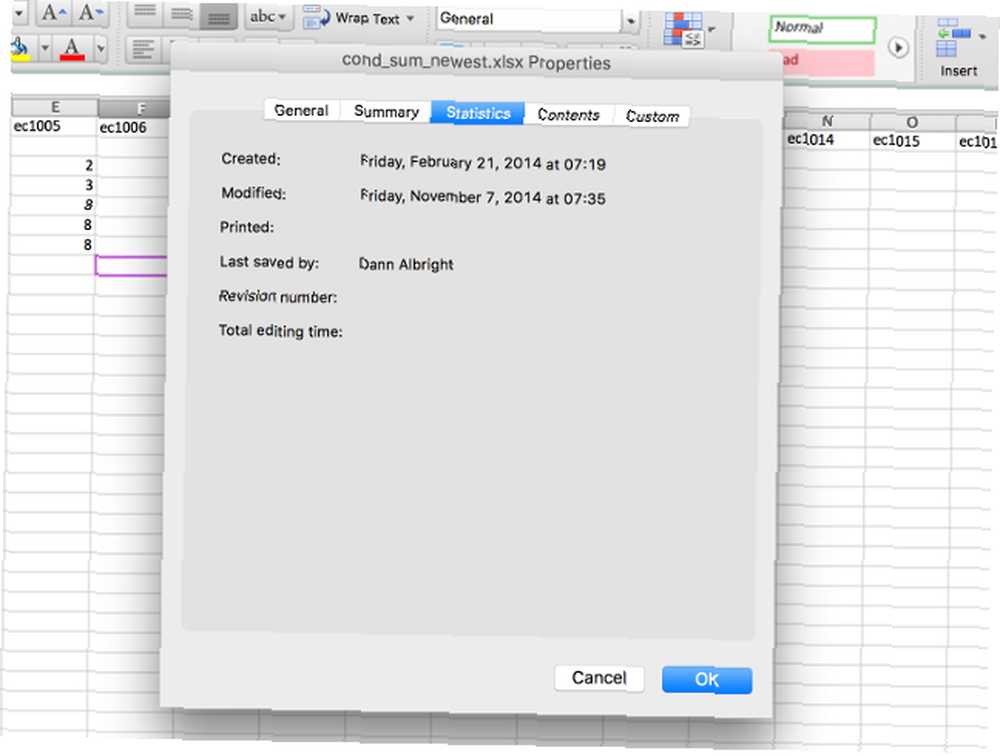
Obsah dokumentu
Další karta, Obsah, pravděpodobně nebude obsahovat nic pro mnoho dokumentů, na kterých právě pracujete. Ale to se může změnit, když uvidíte, jak je to užitečné. Abychom vám ukázali, co to může udělat, použijeme dokument, který jsem vytvořil, historii thrashové hudby v 80. letech. To by fungovalo stejně dobře s výzkumnou zprávou Dokumenty Google vs. Microsoft Word: Death Match for Research Writing Google Docs vs. Microsoft Word: Death Match for Research Writing Online řešení se stávají normou. Rozhodli jsme se zjistit, jak se Microsoft Word hromadí proti Dokumentům Google. Který z nich bude dělat lepší výzkumný papír? , marketingový plán nebo román.
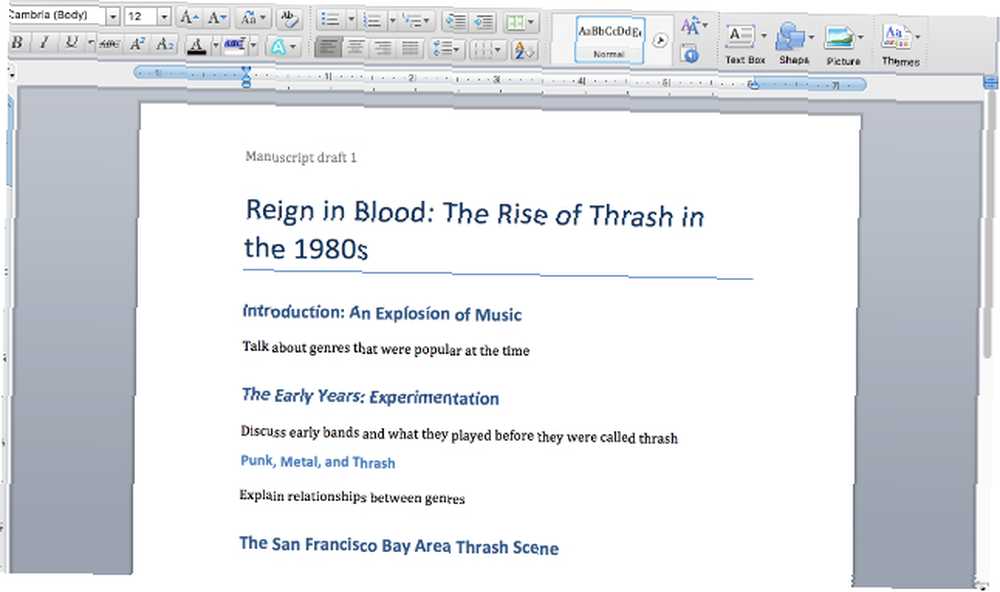
Nyní se podívejme na kartu Obsah okna vlastností.
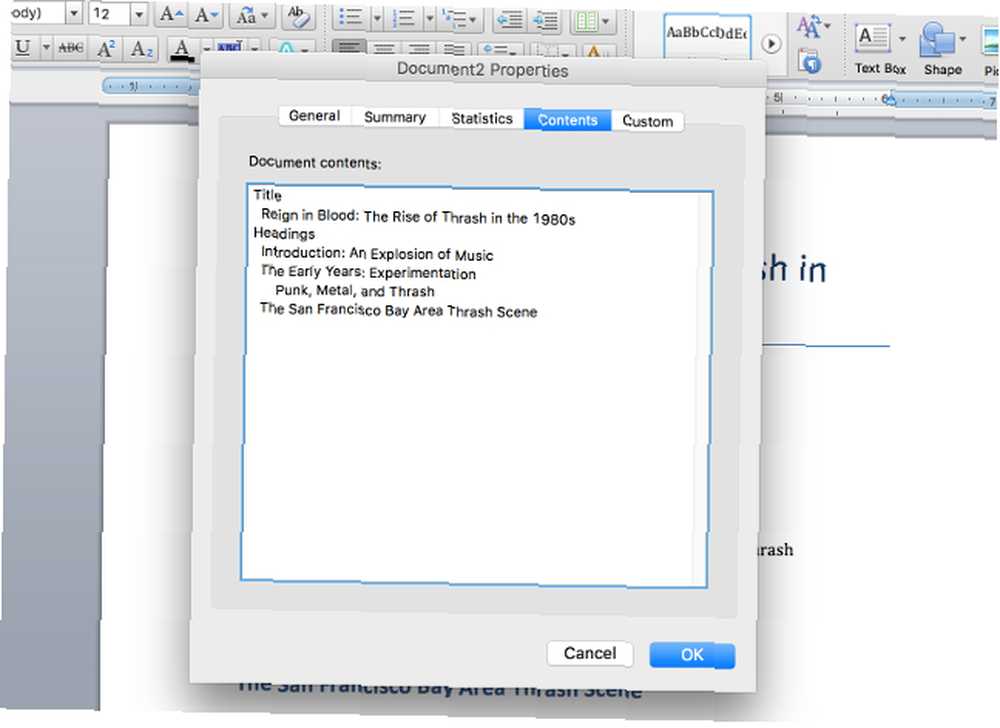
Jak vidíte, na kartě Obsah najdete přehled toho, co je v dokumentu obsaženo. Kde získává tyto informace? Z nadpisů. Používáte-li styly nadpisu aplikace Microsoft Word Jak používat styly v aplikaci Microsoft Word pro spousty práce Jak používat styly v aplikaci Microsoft Word pro spousty práce (které si můžete přizpůsobit v Zobrazit> Styly), budou importovány na kartu Obsah a automaticky vytvoří obrys. Pokud máte opravdu dlouhý dokument a chcete získat představu o tom, co je v něm, může to pomoci.
Jak můžete očekávat, různé aplikace sady Office přinášejí také různé informace na kartu Obsah. Excel například pouze vezme názvy pracovních listů, které jste vytvořili.
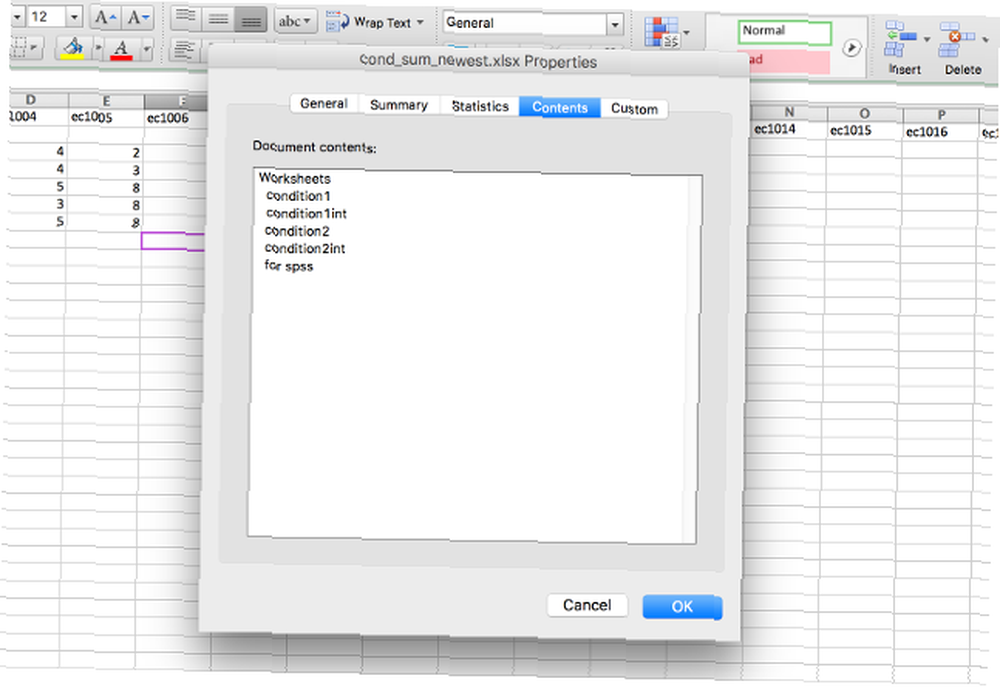
Na druhou stranu PowerPoint vám poskytne informace o tom, jaká písma jste použili, jaké téma prezentace aktuálně používá. 7 tipů pro vytváření profesionálních šablon PowerPoint 7 tipů pro vytváření profesionálních šablon PowerPoint Nikdo nebude mít z nudné prezentace PowerPoint užitek. Pomocí těchto tipů zajistěte, aby vaše úsilí vždy zaujalo publikum. a názvy snímků.
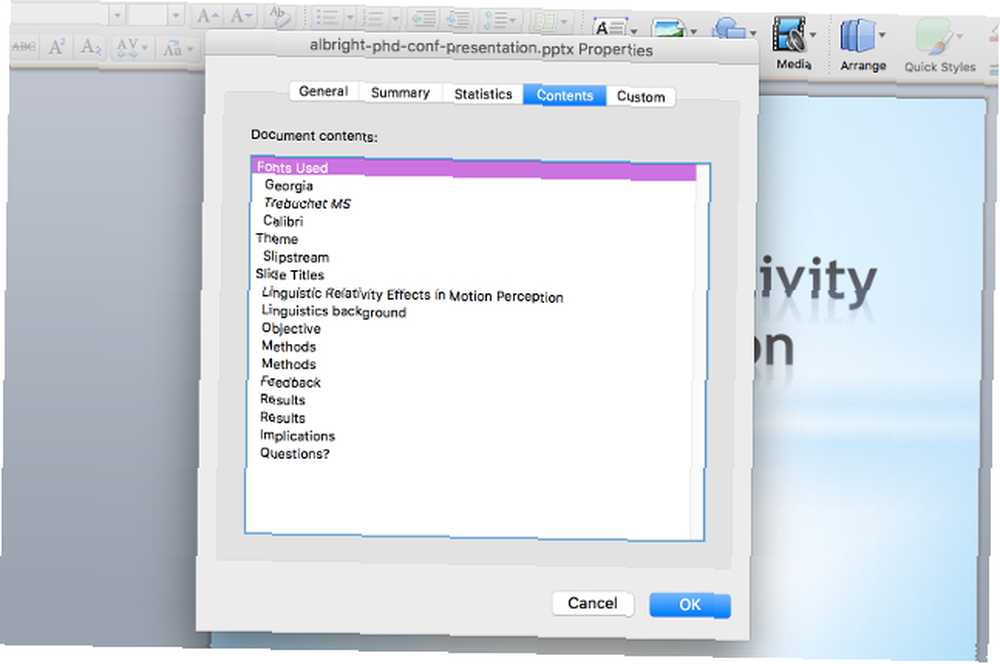
Vlastní vlastnosti dokumentu
Na poslední kartě jsou vlastnosti dokumentu skutečně užitečné. Pokud chcete zaznamenat (nebo najít) absolutně jakékoli informace o dokumentu, můžete to udělat zde. Karta Vlastní je stejná pro aplikace Word, Excel a PowerPoint, takže pro snímky obrazovky budu používat pouze aplikaci Word.
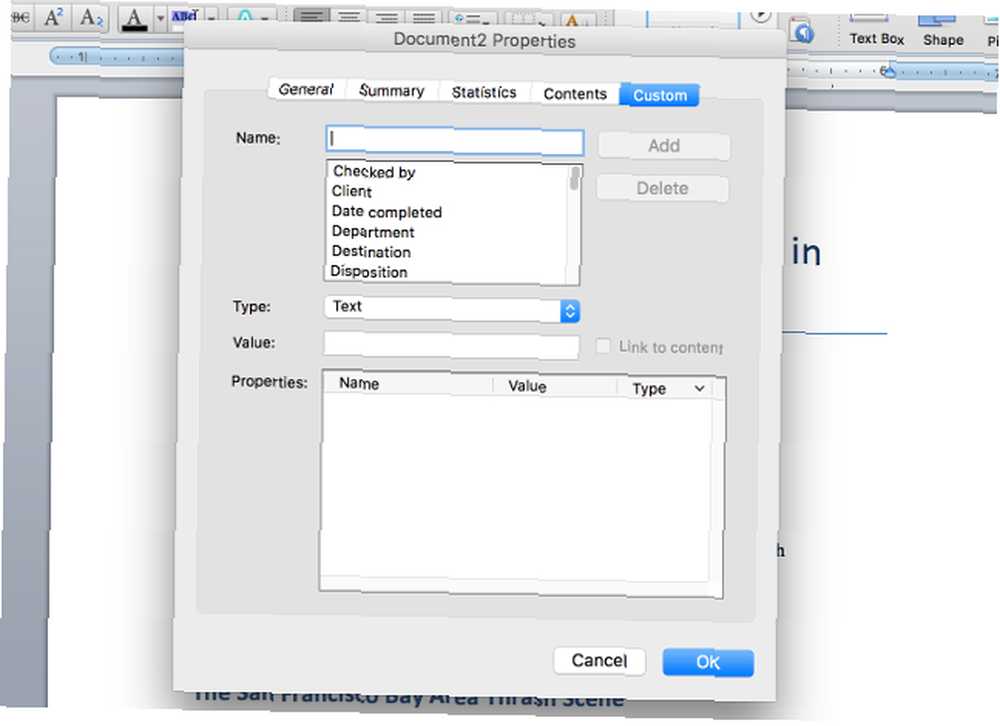
Zde je seznam všech vestavěných vlastností dokumentu:
- Zkontrolováno uživatelem
- Klient
- Datum dokončení
- oddělení
- Destinace
- Dispozice
- Divize
- Číslo dokumentu
- Editor
- Vpřed do
- Skupina
- Jazyk
- Mailstop
- Hmota
- Kancelář
- Majitel
- Vydavatel projektu
- Účel
- Přijato od
- Nahráno uživatelem
- Zaznamenané datum
- Odkaz
- Zdroj
- Postavení
- Telefonní číslo
- Typista
Zaznamenejte, kdo s dokumentem pracoval
Tento seznam je zvláště užitečný v tom, že můžete přidat libovolné informace do libovolné nemovitosti. Řekněme, že chcete, aby všichni ve vašem týmu zkontrolovali dokument. Namísto toho, aby vám lidé posílali e-maily, zanechali v dokumentu poznámku nebo použili jiný způsob označení, že se na dokument podívali, mohou jednoduše upravit Zkontrolováno uživatelem Vlastnost přidat jejich jméno.
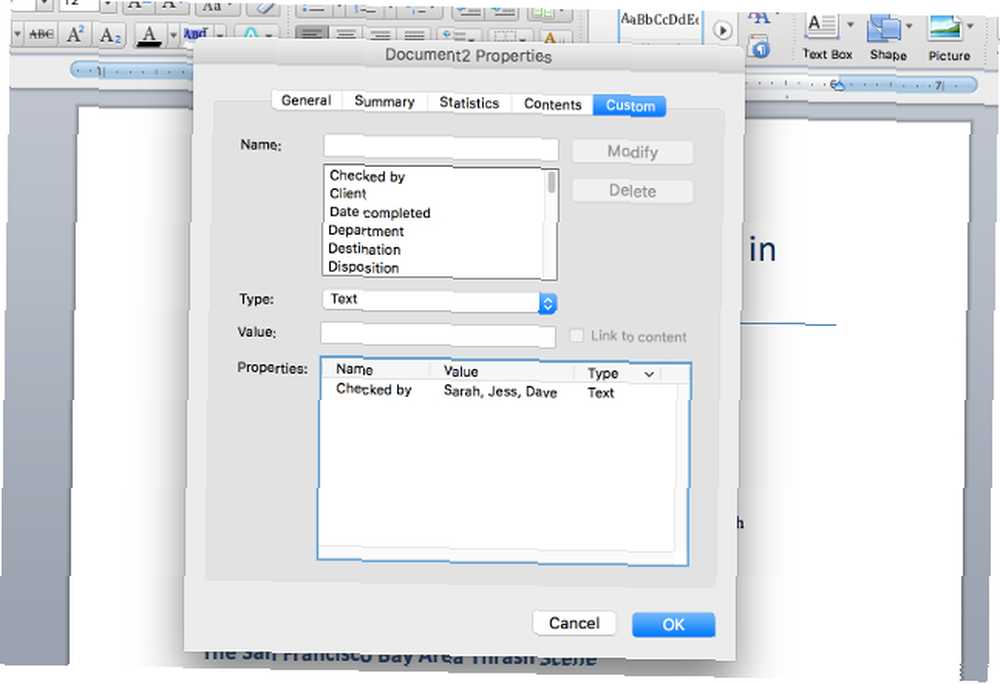
Pokud chcete, aby všichni měli své jméno na samostatném řádku, můžete využít možnosti Office přidat vlastní vlastnosti kliknutím na název pole a přidání nové vlastnosti. Zkontrolováno uživatelem, Zkontrolováno 2, Zkontrolováno 3, a tak dále, nechali byste mít jméno každého na jiném řádku.
Tyto vlastnosti mají zdánlivě neomezený potenciál. Pokud chcete v tomto dokumentu zaznamenat lidi, s nimiž jste konzultovali, můžete přidat několik Zdroj vlastnosti. Chcete si být jisti, že si pamatujete, kdo vám dokument poslal? Přidejte své jméno do Přijato od. Ujistěte se, že neodesíláte dokument nesprávnému klientovi? Přidat Klient vstup. S těmito 26 vlastnostmi můžete do dokumentu přidat obrovské množství užitečných informací.
Zaznamenejte si do dokumentu vlastní informace
Možnost přidat vlastní vlastnosti na kartu Vlastní je jednou z nejužitečnějších věcí, které můžete udělat pro správu dokumentů v sadě Microsoft Office. Chcete podrobné záznamy o tom, kdo dokument upravil a kdy? Stačí napsat “Upraveno” v název a do pole zadejte název a datum Hodnota pole, jako je toto:
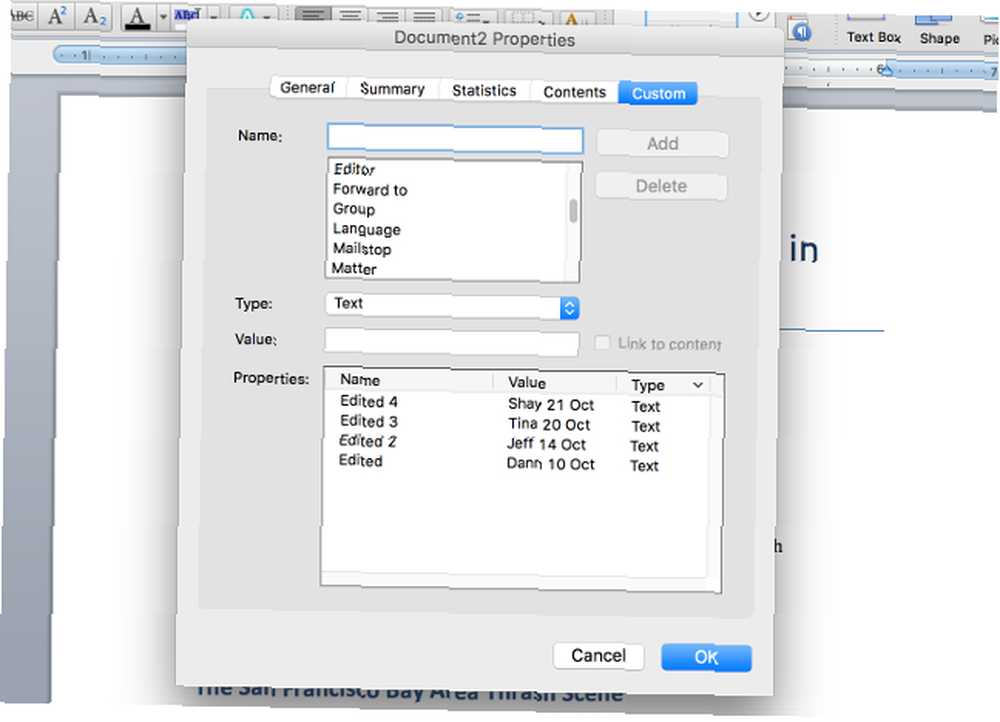
Nyní si každý může přidat své jméno a datum, kdy dokument upravil, abyste mohli sledovat. Chcete, aby každý zvážil, jak dobrý je podle nich dokument? Typ “Hodnocení” v poli Název přepněte Typ pole do Číslo, a každý vám může rychle a snadno říct, jak dobrý je podle nich dokument.
Jste omezeni pouze svou představivostí - k vlastnostem vlastního dokumentu lze přidat jakýkoli druh informací, které by mohly být užitečné pro lidi, kteří s dokumentem pracují..
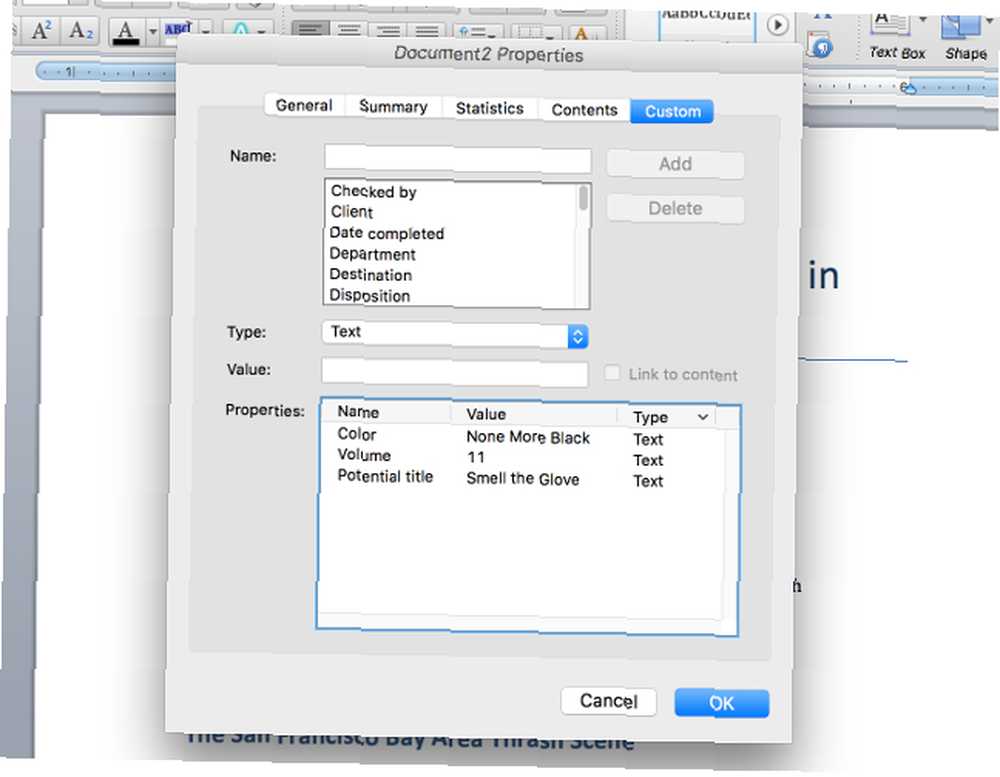
Dávejte pozor na své dokumenty
Okno vlastností dokumentu v sadě Office je jedním z nejlepších způsobů správy dokumentů, zejména pokud pracujete v týmu Týmová práce: 10 tipů pro efektivní online spolupráci v reálném čase Týmová práce: 10 tipů pro efektivní real-time Spolupráce online a hodně přesouvejte své soubory. Od změny autora tabulky Excelu až po protokolování úprav balíčku snímků aplikace PowerPoint, můžete to udělat vše z dokumentu, což znamená, že nemusíte používat jiný druh komplikovaného systému. Jakmile zvládnete okno vlastností dokumentu v sadě Microsoft Office, budete skutečným mistrem sady Office Jak najít každou klávesovou zkratku sady Microsoft Office, kterou byste kdy mohli potřebovat Jak najít každou klávesovou zkratku sady Microsoft Office, kterou byste mohli někdy potřebovat Nalezení kompletního seznamu klávesových zkratek může být fuška. Nechte Word automaticky generovat seznam všech jeho zkratek! Klávesové zkratky najdete i pro jiné aplikace sady Office. !
Používáte vlastnosti dokumentu? Které z nich jsou pro vás nejužitečnější? K čemu je ještě používáte?? Podělte se o komentáře níže!











